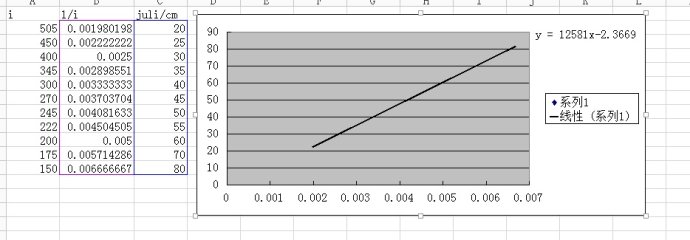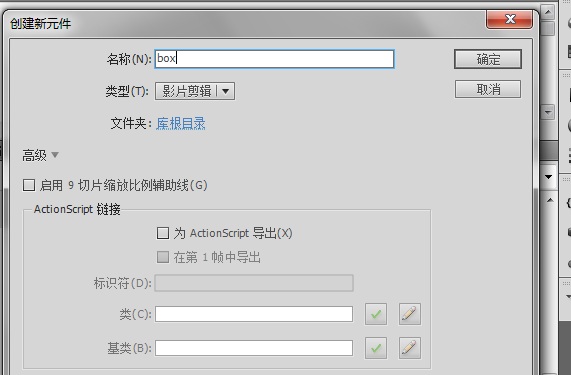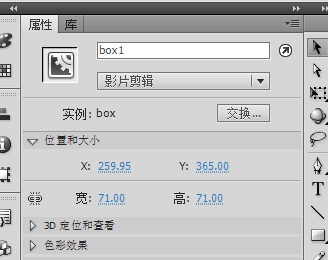************************************以下为Arduino端程序*******************************
int sensorPin = A0;
int i = 0;
int juli;
void setup() {
}
void loop() {
}
**********************************************************
程序中的转变的函数我是自己简单测量的,用excel算出来的,可以看到线性度还是很好的,只是电压值与距离是成反比的。
***************************以下为hongwaiceju.as类文件***************************8
package
{
import flash.events.Event;
import flash.display.Sprite;
import flash.display.MovieClip;;
import flash.net.Socket;
import flash.events.IOErrorEvent;
import flash.events.ProgressEvent;
import flash.events.SecurityErrorEvent;
import flash.utils.Endian;
import flash.events.MouseEvent;
import flash.text.*;
import flash.text.TextFieldAutoSize;
public class hongwaiceju extends MovieClip
{
private static const TOGGLE_LED_STATE:String = "t";//定义一个与arduino联系字符
private static const EOL_DELIMITER:String = "$";//定义一个结束字符,注意与arduino上一样
private var _socket:Socket;
private var _proxyAddress:String = "127.0.0.1";
private var _proxyPort:uint = 5333;
public static var
var xsarduinotime:TextField = new TextField();//新建一个名为xsarduinotime的文本框
//gettime主程序
public function hongwaiceju()
{
addEventListener(Event.ADDED_TO_STAGE, onAddedToStage);
}
private function onAddedToStage(event:Event):void
{
removeEventListener(Event.ADDED_TO_STAGE, onAddedToStage);
_socket = new Socket();
_socket.addEventListener( Event.CONNECT, onConnect );
_socket.addEventListener( Event.CLOSE, onClose );
_socket.addEventListener( ProgressEvent.SOCKET_DATA, onSocketData );
_socket.addEventListener( IOErrorEvent.IO_ERROR, onIOError );
_socket.addEventListener( SecurityErrorEvent.SECURITY_ERROR, onSecurityError );
_socket.endian = Endian.LITTLE_ENDIAN;
_socket.connect(_proxyAddress, _proxyPort);
}
//连接上了执行
private function onConnect(event:Event):void
{
trace("Socket Connected");//连接上就发送一个消息
}
private var buffer:String = "";//定义一个字符串缓存字符
private function onSocketData(event:ProgressEvent):void
{
var data:String = _socket.readUTFBytes( _socket.bytesAvailable );
buffer += data;
var index:int;
while((index = buffer.indexOf(EOL_DELIMITER)) > -1)
{
msg = buffer.substring(0, index);
buffer = buffer.substring(index + 1);
trace("Message Received from Arduino : " + msg);
addChild(xsarduinotime);
}
}
private function onClick(event:MouseEvent):void
{
trace("onClick");
{
trace("You must be connected to send a command to the Arduino.");
return;
}
_socket.writeUTFBytes(TOGGLE_LED_STATE);//如果没有不连接上,就发联系字符给arduino
_socket.flush();//发送
}
private function onClose(event:Event):void
{
trace("Socket Closed");
}
private function onIOError(event:IOErrorEvent):void
{
trace("IOErrorEvent : " + event.text);
}
//下面也是出错时的
private function onSecurityError(event:SecurityErrorEvent):void
{
trace("SecurityErrorEvent : " + event.text);
}
}
}
**************************************************************************
和第2节的类文件非常类似,只是改一下类文件名,还有就是将msg定义为了全局变量,以便待会可以引用。
接下去在和类文件同一个文件夹下创建一个actionscript3.0文件,先新建一个影片取名box(其实随你取什么都行):
然后再随便在你新建的影片剪辑里画点什么,我这里画了个方块,然后再回到主场景,在库里面将你刚建好的那个影片剪辑拖到主场景随便什么位置,然后再在属性里给其取名为box1。
然后点击主场景,在动作里添加如下程序:
*********************************主场景动作程序******************
import flash.display.Shape;
addEventListener(Event.ENTER_FRAME,onEnterFrame);
box1.y=600-Number(hongwaiceju.msg);
***************************************
大功告成,现在先运行serproxy.exe,然后按下Ctrl+Enter,观看一下最后的结果吧。把手放在红外测距仪上方,上下移动,怎么样,Flash动画里的方块也会跟着动起来吧!同理,你可以控制其他的动画,或者Flash小游戏......